Μπορείτε να διαγράψετε αρχεία από το σύστημά σας και αυτό είναισχεδόν ένα μυστικό. Εάν έχετε πολλούς χρήστες σε ένα ενιαίο σύστημα, τα αρχεία ενός χρήστη στη δική τους βιβλιοθήκη θα είναι ασφαλή από άλλους χρήστες, αλλά οτιδήποτε σε δίσκους εκτός του παραθύρου μπορεί να διαγραφεί από οποιονδήποτε. Αν πρέπει να προσέξετε τα αρχεία που έχουν διαγραφεί από το σύστημά σας, μπορείτε να χρησιμοποιήσετε μια εφαρμογή που ονομάζεται Έλεγχος επέκτασης διαγραφής για την παρακολούθηση των διαγραμμένων αρχείων.
Παρακολούθηση διαγραμμένων αρχείων
Κάντε λήψη και εγκατάσταση της οθόνης επέκτασης διαγραφής. Από προεπιλογή, παρακολουθεί τη διαγραφή των αρχείων EXE, DLL, PDF, TXT, LOG, OOC, SYS, BAT, PIF, COM, CPL και TMP. Μπορείτε να προσθέσετε οποιαδήποτε άλλη επέκταση αρχείου που πρέπει να παρακολουθήσετε για διαγραφή.
Εάν πρέπει να προσθέσετε μια επέκταση αρχείου, εκτελέστε την εφαρμογήκαι μεταβείτε στην ενότητα Παρακολούθηση> Επεκτάσεις αρχείων. Αυτό θα ανοίξει ένα νέο παράθυρο με τις επεκτάσεις αρχείων που παρακολουθούνται ήδη. Για να προσθέσετε μια νέα επέκταση, κάντε κλικ στο κουμπί Προσθήκη, πληκτρολογήστε την επέκταση και κάντε κλικ στο OK.
Είναι καλή ιδέα να αφαιρέσετε τυχόν επεκτάσεις αρχείων που δεν χρειάζεστε για να παρακολουθήσετε ή θα γεμίσει το αρχείο καταγραφής. Πρέπει να καταργήσετε το TMP επειδή πολλά από αυτά τα αρχεία διαγράφονται συνεχώς.

Μετά από αυτό, κλείστε την εφαρμογή και θα ελαχιστοποιηθείτο δίσκο συστήματος. Καθώς τα αρχεία διαγράφονται, η εφαρμογή θα δημιουργήσει ένα αρχείο καταγραφής όλων αυτών. Το αρχείο καταγραφής θα περιλαμβάνει το όνομα του αρχείου και τη θέση του, τη διαδικασία στην οποία ανήκε, το μέγεθός του και την επέκτασή του καθώς και την ώρα και την ημερομηνία κατά την οποία διαγράφηκε.
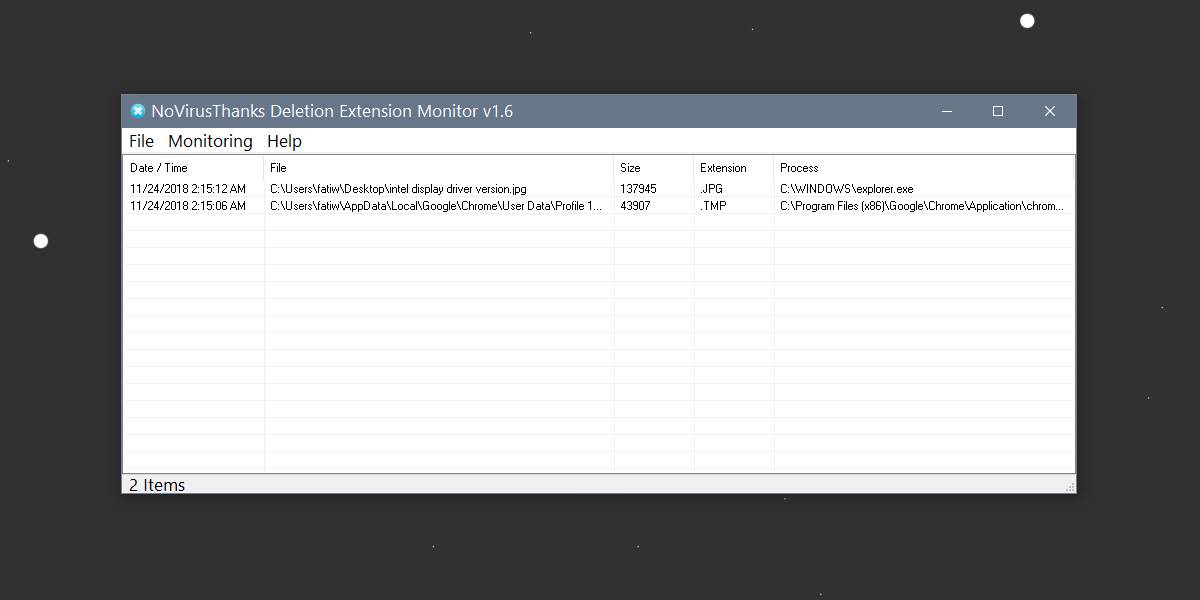
Αυτή η εφαρμογή δεν μπορεί να καταγράφει αρχεία που έχουν διαγραφείαπό άλλους χρήστες που έχουν συνδεθεί στο σύστημα. Μπορεί μόνο να καταγράφει αρχεία που έχουν διαγραφεί από τον τρέχοντα χρήστη. Η εφαρμογή δεν προσφέρει επίσης τρόπους ανάκτησης αρχείων. Είναι ένα απλό εργαλείο καταγραφής και τίποτα περισσότερο.
Το ημερολόγιο μπορεί να ταξινομηθεί κατά χρόνο, επέκταση, μέγεθος,και τη διαδικασία. Μπορείτε επίσης να διαγράψετε το ημερολόγιο. Το αρχείο καταγραφής αποθηκεύεται στο φάκελο της εφαρμογής κάτω από τα στοιχεία προγράμματος, ωστόσο μπορείτε να επιλέξετε διαφορετική θέση από τις ρυθμίσεις για να αποθηκεύσετε το αρχείο καταγραφής.
Εάν δεν χρειάζεστε την εφαρμογή για να αποθηκεύσετε ένα αρχείο καταγραφής, μπορείτε να το απενεργοποιήσετε και από τις ρυθμίσεις. Το αρχείο καταγραφής δεν πρόκειται να είναι τόσο μεγάλο, ώστε να μην ανησυχείτε αν ανησυχείτε για το χώρο στο δίσκο.
Η εφαρμογή είναι αρκετά τακτοποιημένη αν και θα ήταν υπέροχο αν υπήρχε μια επιλογή για να δημιουργήσετε μια ειδοποίηση για το πότε ένα συγκεκριμένο αρχείο διαγράφεται.













Σχόλια